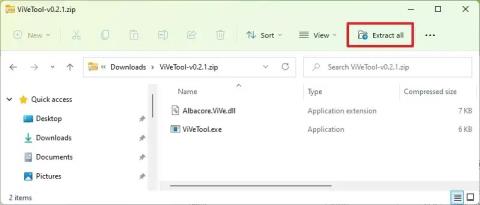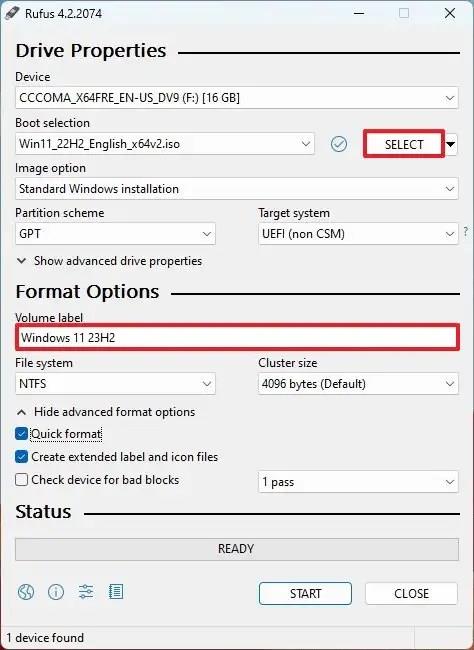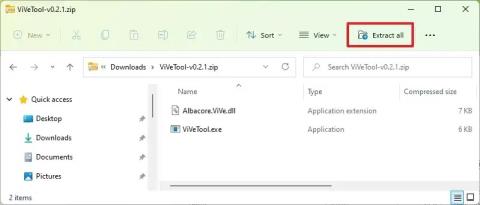Az új widgetek (három oszlopos) engedélyezése a Windows 11 rendszeren

Ha új, három oszlopos widgeteket szeretne engedélyezni a Windows 11 rendszeren, használja a vivetool /enable /id:43028164 parancsot a ViveTool parancssorban.